エクセル学習総合サイト |
||||
 |
||||
カラーリファレンスを使う方法 |
||
|
1 エクセルのグラフを作る対象データを、下図の赤枠線部分にし、グラフウィザードで、棒グラフを作る。 |
||
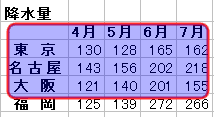 |
||
|
2 下図は、最終的に出来上がったグラフである。 |
||
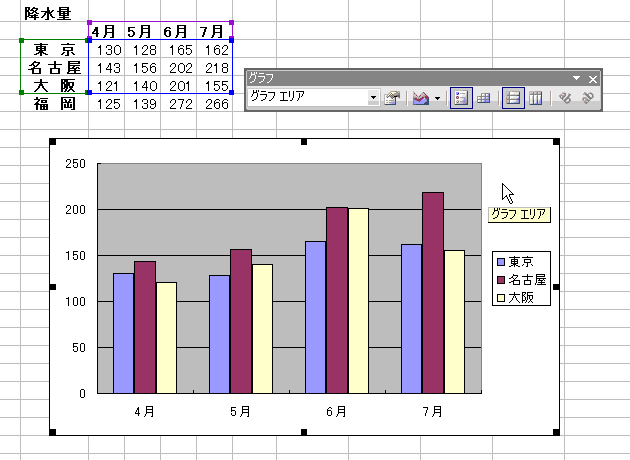 |
||
|
3 今、「福岡」のデータ系列をグラフに追加したいとする。 |
||
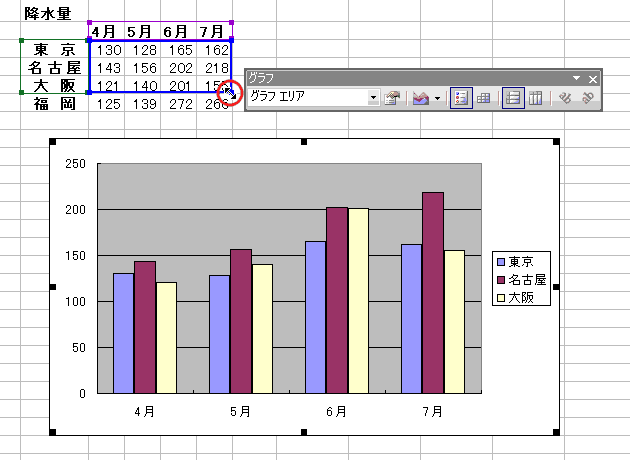 |
||
|
4 そのまま、マウスを下にドラッグして、「福岡」のデータを青枠線内に入れると、データの追加は完了し、即座にグラフに反映される。 |
||
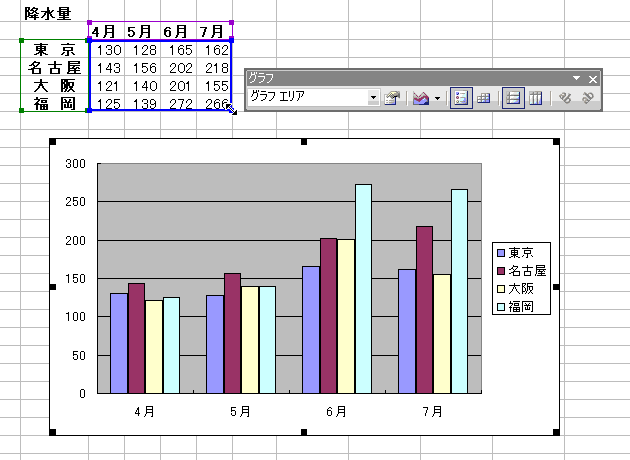 |
||
《コピー》《貼り付け》を使う方法 |
||
|
1 今、「福岡」のデータ系列をグラフに追加したいとする。 |
||
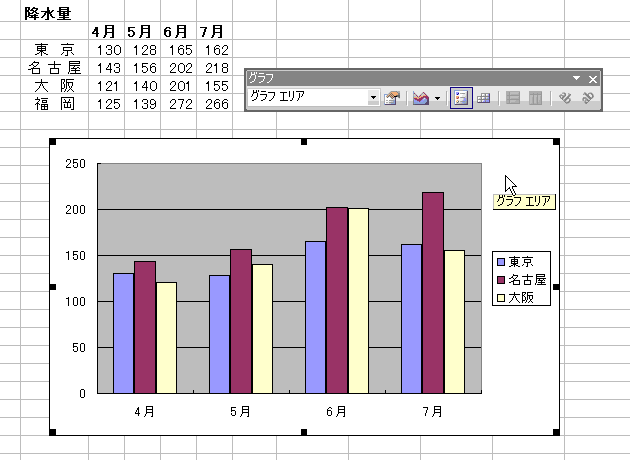 |
||
|
2 追加したいデータの領域を選択する。下図では、データ系列「福岡」のデータを選択している。 |
||
 |
||
|
3 選択した範囲上で、右クリックをし、出てきたメニューから《コピー》を選ぶ。 |
||
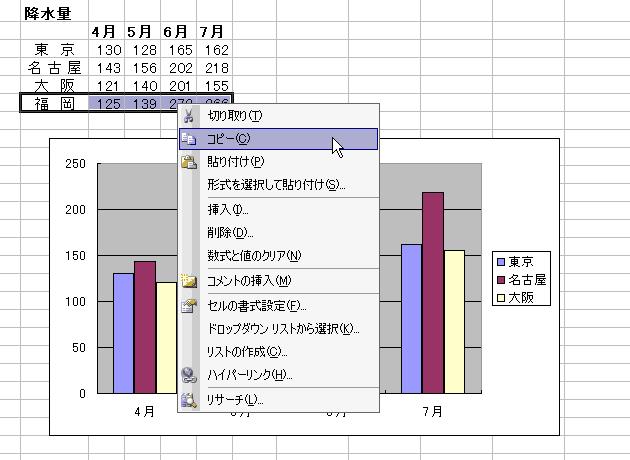 |
||
|
4 グラフ上で右クリックをし、出てきたメニューから《貼り付け》を選ぶ。 |
||
 |
||
|
5 グラフ上に、「福岡」データ系列が描かれたが、カラーリファレンスは《貼り付け》前と同じである。 |
||
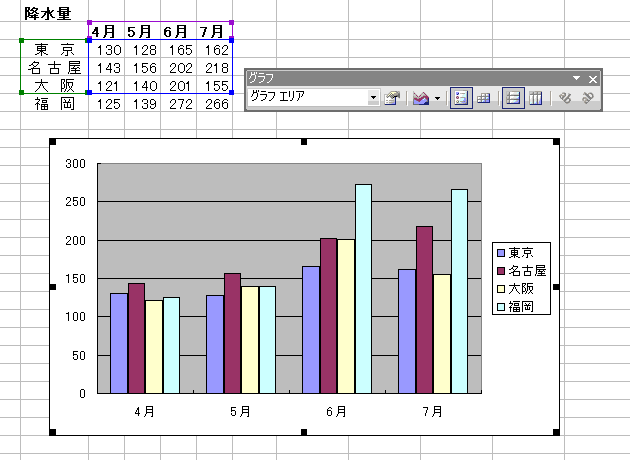 |
||
|
6 このような場合、グラフとは関係のないセルをクリックして選ぶ。 |
||
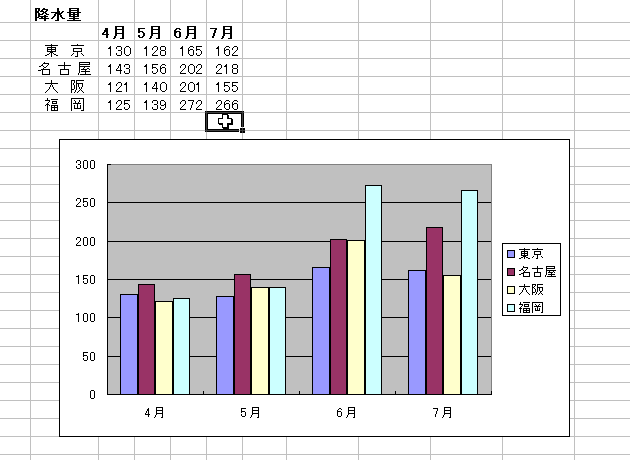 |
||
|
7 再びグラフをクリックすると、カラーリファレンスが正しく表示される。 |
||
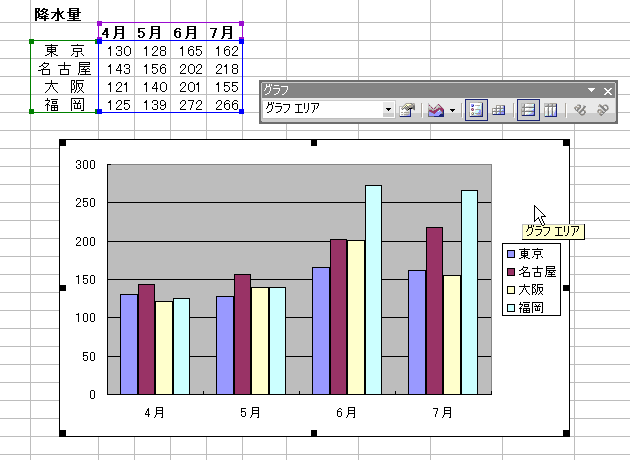 |
||
|
スポンサード リンク
|
||
| ▲このページの上へ | ||
| <- 前へ | 目次 | 次へ -> |